Voor het opslaan van een onbewerkt audiobestand zonder enige compressie, kun je bij deze taak niet fout gaan door het WAV-formaat te gebruiken. Vaker wel dan niet, zijn audiobestanden met de extensie .wav groot. Vanwege de grootte hebben gebruikers moeite om ze op hun mobiele apparaten op te slaan en zelfs niet per e-mail te verzenden. De post van vandaag leert je effectieve manieren om: comprimeer WAV-bestanden om meerdere bestanden in dit formaat op te slaan en het audiobestand op uw gemak bij de e-mail te voegen. Blijf dit lezen om het nog beter te leren kennen.
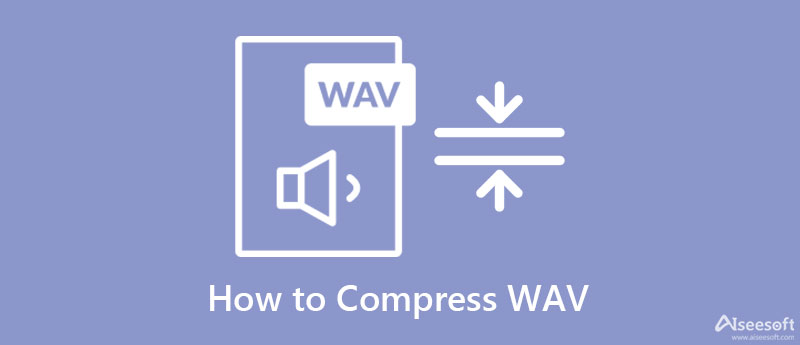
Aiseesoft Video Converter Ultimate is de beste keuze om de WAV-bestandsgrootte te verkleinen zonder de kwaliteit van het WAV-bestand te beïnvloeden. Deze software kan het audiobestand soepel comprimeren op Windows- en Mac-systemen. In tegenstelling tot andere compressoren, is deze tool bedoeld voor het comprimeren van het WAV-formaat en 1000+ video- en audioformaten, zodat u ze aan e-mail kunt toevoegen en ruimte op uw apparaat kunt besparen. Over het algemeen is de software de beste keuze om de WAV-bestandsgrootte die je hebt moeiteloos te verkleinen.
Naast het comprimeren, kan deze software geavanceerde en elementaire audiobewerkingen uitvoeren die je nodig hebt op je bureaublad. Zoals trimmen, het volume verhogen, audio toevoegen aan video en nog veel meer. Is niet indrukwekkend? Het is verreweg onze best aanbevolen software die u kunt gebruiken. Om het WAV-bestand te comprimeren zonder kwaliteitsverlies, kunt u de onderstaande stappen kopiëren om deze compressor te gebruiken.
100% veilig. Geen advertenties.
100% veilig. Geen advertenties.
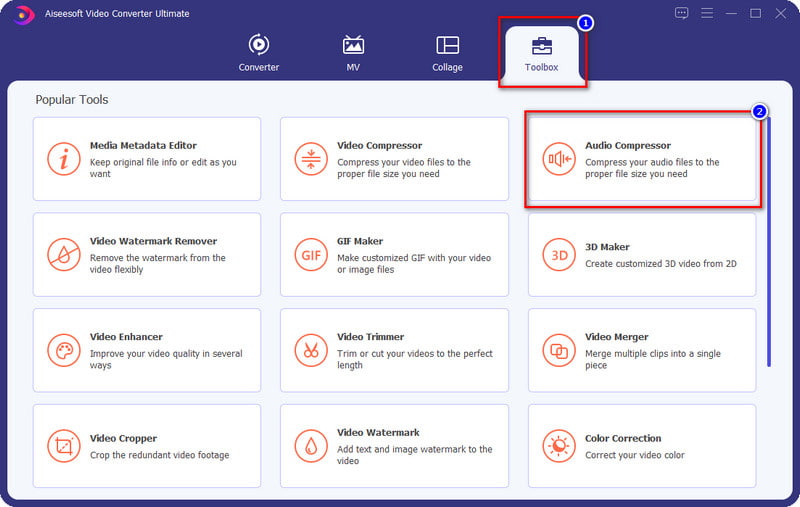
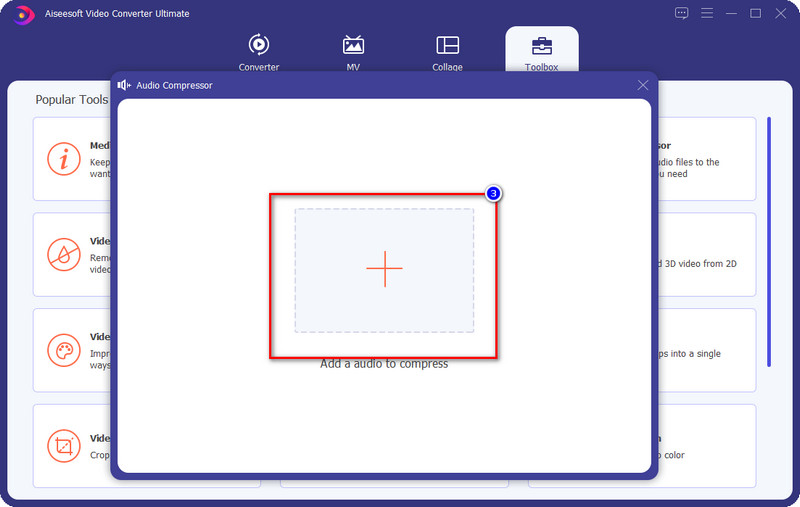
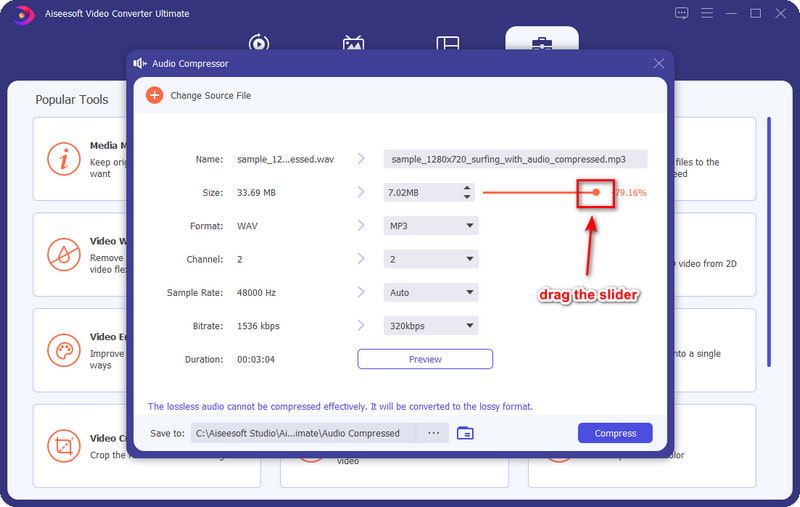
optioneel: Als u het WAV-formaat wilt wijzigen, klikt u op de drop-down knop onder formaat en kies welk formaat u wilt exporteren.
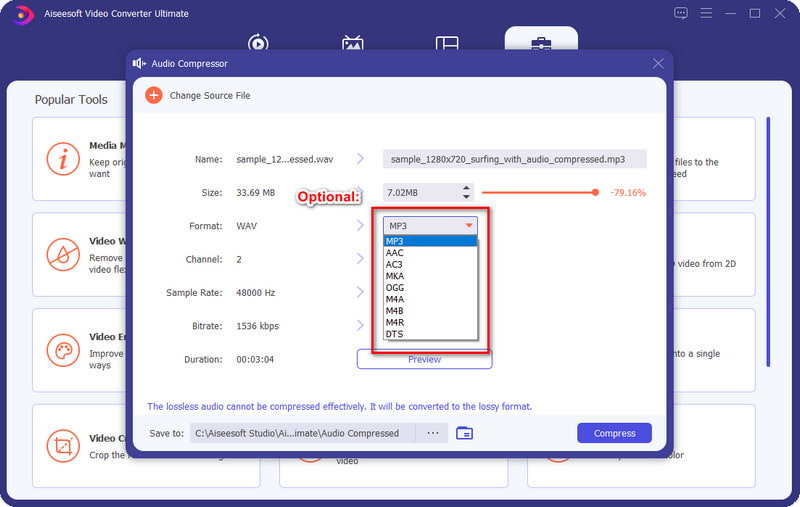
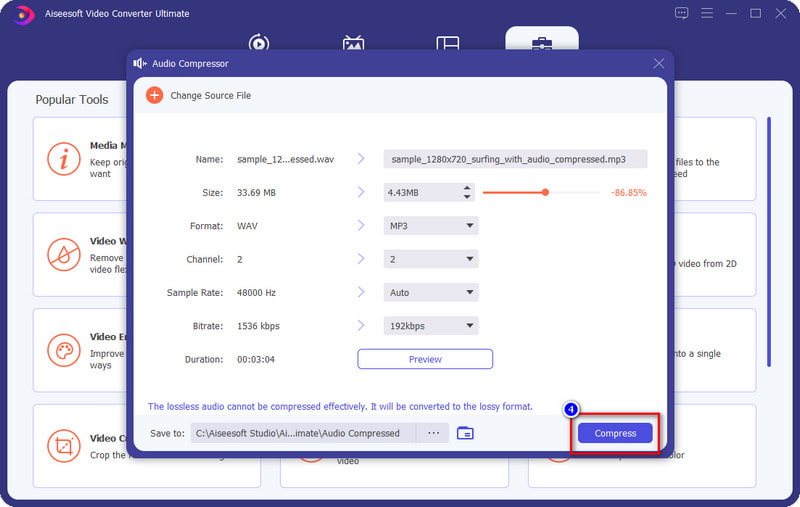
vermetelheid werd een allesomvattende oplossing voor elk audioprobleem, zelfs voor het comprimeren ervan. Deze software kan gratis worden gedownload op Windows- en Mac-systemen. Ook ondersteunt het de audiocompressie die iedereen gemakkelijk onder de knie kan krijgen in minder dan een minuut. Hoewel de software gratis te gebruiken is, hebben we enkele tegenslagen gevonden bij het gebruik van de software met betrekking tot het comprimeren. Een daarvan is het wijzigen van de bitsnelheid van het WAV-bestand dat u uploadt om het bestand kleiner te maken. WAV-bestanden hebben een hoge bitrate en daarom nemen ze in omvang toe, maar met een hoge kwaliteit. Zodra u het verkleint, wordt de bestandsgrootte kleiner, maar ook de kwaliteit. Dus als je wilt weten hoe je een WAV-bestand in Audacity comprimeert, kun je de onderstaande stappen volgen.
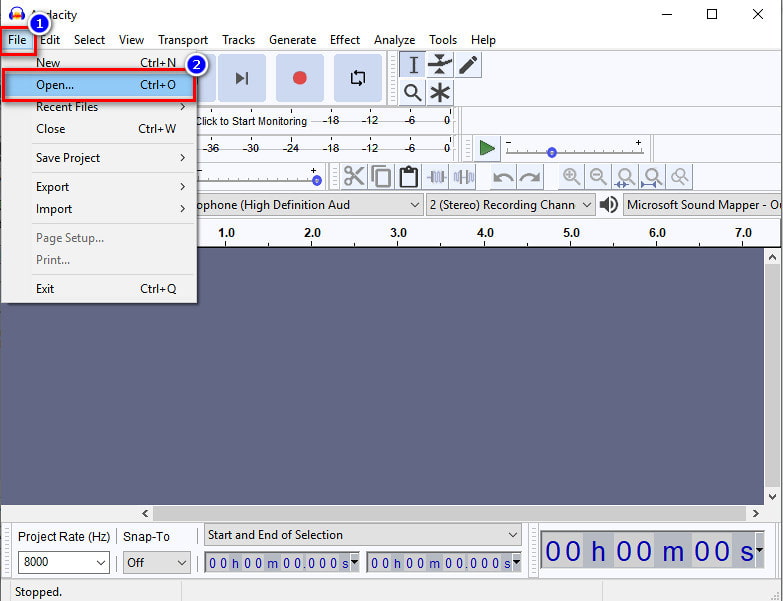
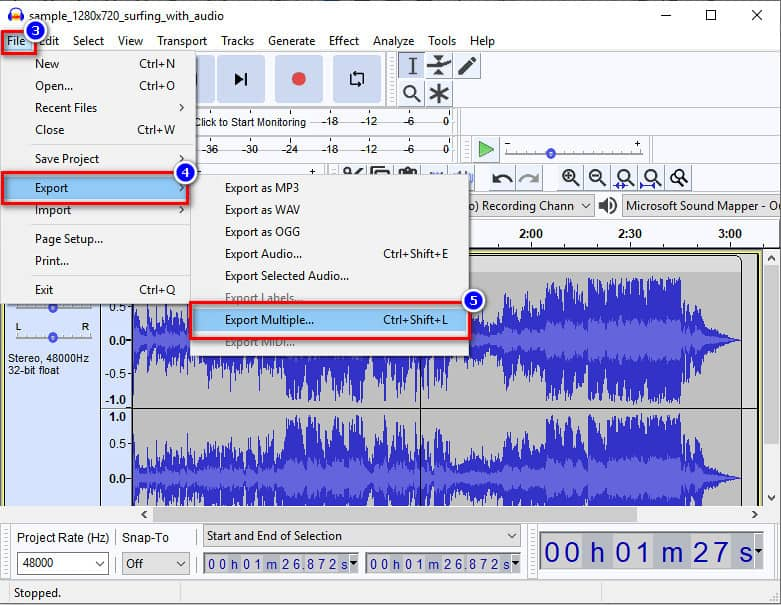
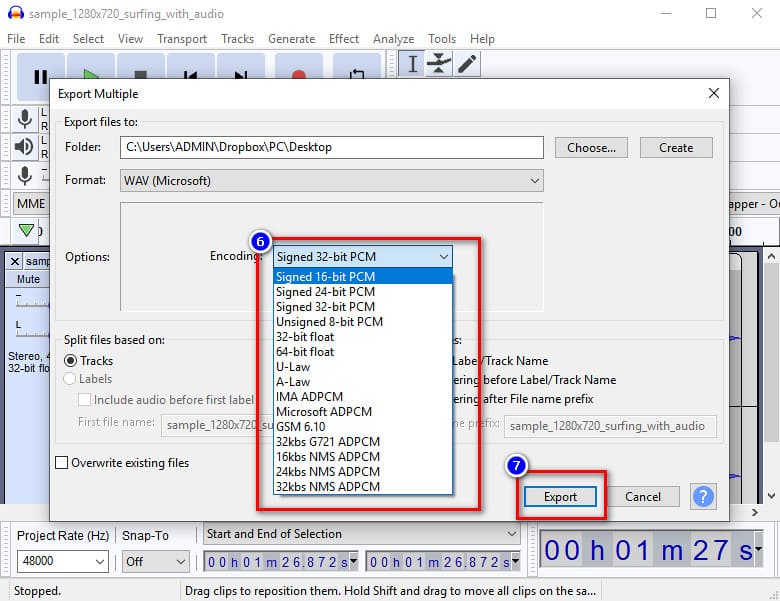
Media.io stelt u in staat om WAV-bestanden gratis online te comprimeren zonder extra bronnen of installatieprogramma's te downloaden om het te gebruiken. Als je het audiobestand dat je hebt wilt comprimeren, kun je niet fout gaan bij het kiezen van deze software, want het is gewoon een van de beste compressoren op het web. Sommige beperkingen kunnen u er echter van weerhouden het WAV-bestand te comprimeren. Een daarvan is de bestandsgrootte; zodra u de maximale bestandsgrootte heeft bereikt, kunt u het WAV-bestand hier niet uploaden om te worden gecomprimeerd. Maar u kunt betalen voor de andere abonnementen van deze webtool om zonder bijna enige beperkingen van de tool te genieten. Dus, om te weten hoe deze tool werkt, lees hieronder verder.
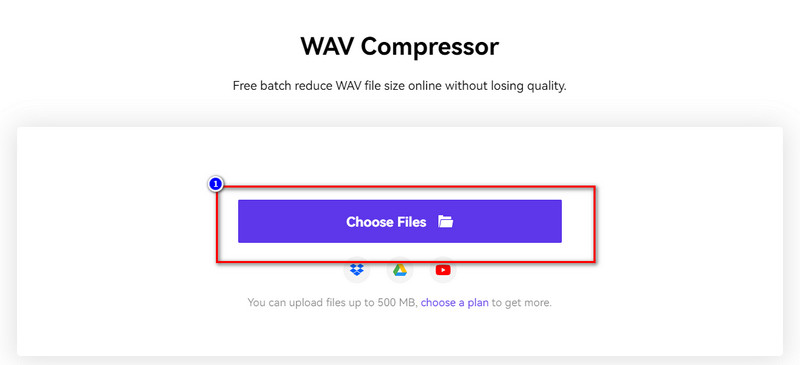
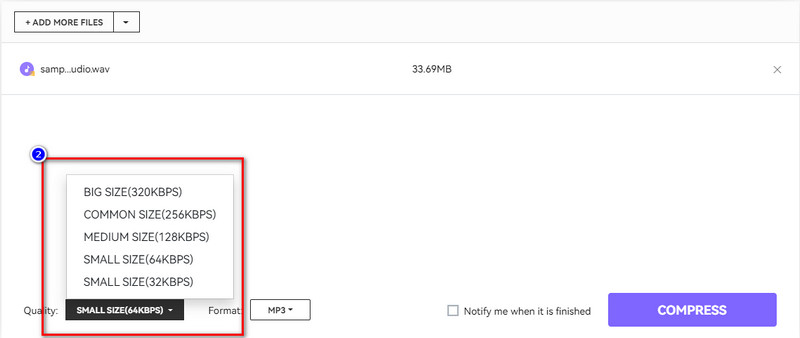
Kies niet de laagste kwaliteit, vooral niet als je WAV-bestand een hoge bitrate heeft; er is een kans dat de geëxporteerde audio slecht wordt of dat u kwaliteit verliest.
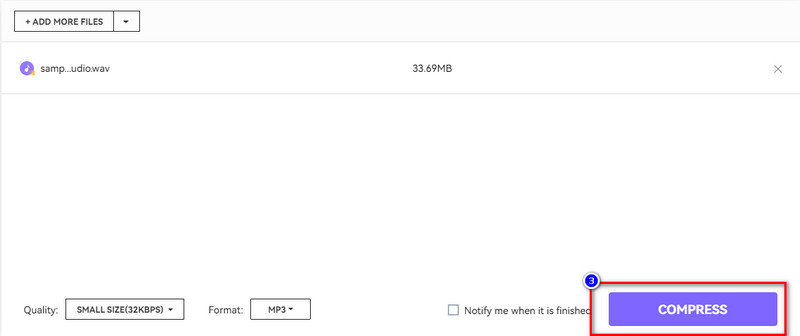
Om de bestandsgrootte van uw WAV te verkleinen, kunt u de andere kiezen: online audiocompressortools we introduceren in dit artikel: de YouCompress. Deze online tool heeft een duidelijke interface, dus het kost niet veel tijd om te leren hoe je een WAV-bestand kleiner kunt maken. Hetzelfde als de online converter hierboven, deze software is gratis te gebruiken, maar biedt geen plannen als je op het punt staat het te gebruiken. Meerdere advertenties op de website kunnen uw gebruikerservaring echter slecht maken. Dus, om te weten hoe je het moet gebruiken, kun je de tutorial lezen die we hieronder alleen voor jou toevoegen.
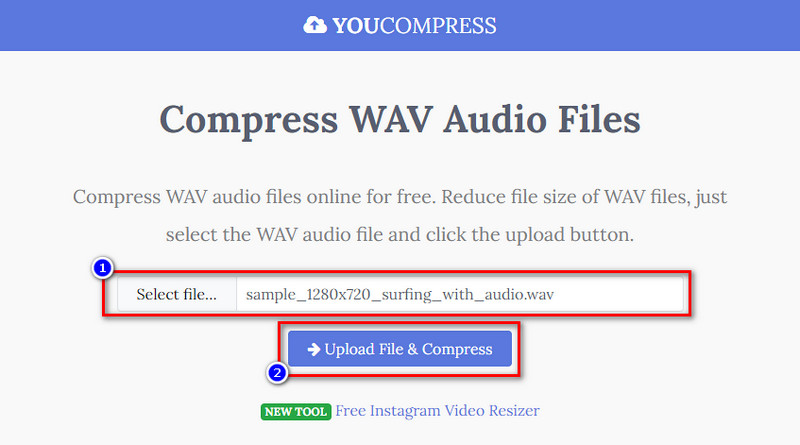
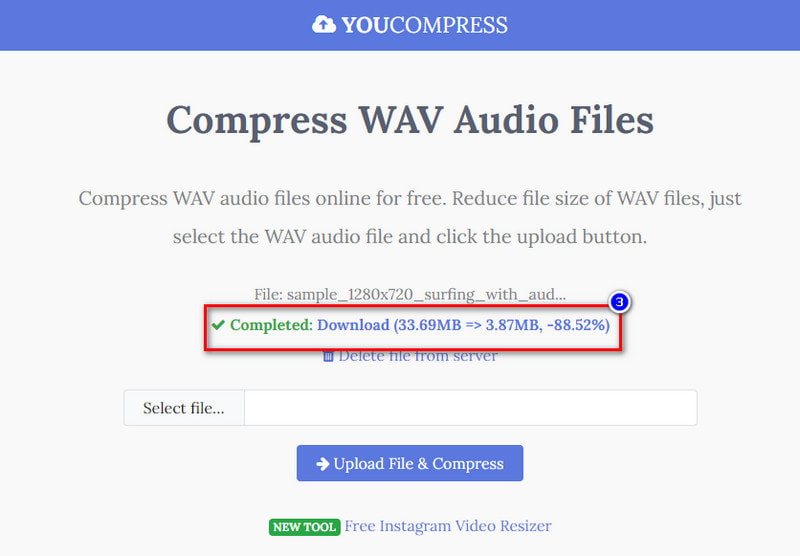
Hoe een WAV-bestand op Mac comprimeren?
Om het WAV-bestand op Mac te comprimeren, kunt u de Aiseesoft Video Converter Ultimate gebruiken, omdat het onze persoonlijke keuze is om dit formaat te comprimeren. Het biedt snelheid en efficiëntie bij het comprimeren van het audiobestand.
Heeft u een gecomprimeerd WAV-bestand nodig?
Om meerdere bestanden op het apparaat op te slaan, kunt u een compressor gebruiken om het WAV-bestand te verkleinen, zodat u geen andere bestanden hoeft te verwijderen om andere WAV-bestanden op te slaan. Maar als u het WAV-bestand per e-mail wilt bijvoegen, kunt u dat doen. Er zijn echter momenten dat u het WAV-bestand niet aan e-mail kunt toevoegen omdat het WAV-bestand van de bestandsgrootte groot is, dus comprimeren is de beste oplossing om dit te doen. Maar hoe een WAV-bestand voor e-mail comprimeren? U kunt de informatie lezen die we hebben toegevoegd om u te helpen het bestand gemakkelijk te comprimeren.
Welke heeft een kleinere bestandsgrootte, WAV of MP4?
MP4 heeft een kleinere bestandsgrootte omdat het een encoder gebruikt om de bestandsgrootte kleiner te maken. Toch heeft het WAV-bestand qua kwaliteit een betere kwaliteit dan MP4.
Conclusie
Om WAV te comprimeren, kunt u de verschillende manieren gebruiken die we hierboven introduceren. Maar als u de beste uitvoer wilt nadat u het bestand hebt gecomprimeerd, dan moet u de Aiseesoft Video Converter Ultimate, waarom? U kunt het downloaden om erachter te komen waarom deze software de ultieme oplossing is voor het comprimeren van het WAV-bestand.

Video Converter Ultimate is een uitstekende video-omzetter, editor en versterker voor het converteren, verbeteren en bewerken van video's en muziek in 1000 formaten en meer.
100% veilig. Geen advertenties.
100% veilig. Geen advertenties.